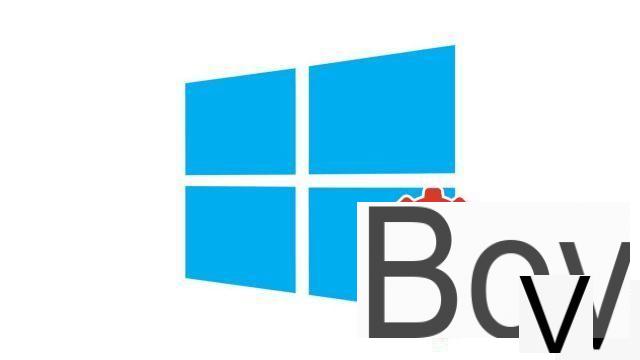
¿Aún no se ha actualizado a Windows 10? Nunca es demasiado tarde, pero primero debe verificar que su PC sea compatible.
Antes de que sepa cómo configurar y proteger Windows 10, debe comenzar asegurándose de que su computadora sea compatible con la última versión del sistema operativo. Si su PC no es compatible con Windows 10, sería una pena comprar una clave de licencia a cambio de nada.
Requerimientos mínimos del sistema
Para instalar Windows 10 en una PC, Microsoft advierte que debe cumplir al menos con los siguientes criterios:- Procesador o SoC de 1 GHz o más rápido
- 1 GB de RAM para sistemas de 32 bits o 2 GB de RAM para sistemas de 64 bits
- 16 GB de espacio de almacenamiento en el disco para sistemas de 32 bits o 32 GB para sistemas de 64 bits
- Tarjeta gráfica con DirectX 9 o posterior con controlador WDDM 1.0
- Definición de pantalla 800x600 píxeles
Como puede ver, Windows 10, por lo tanto, puede ejecutarse en máquinas muy antiguas y muy mal equipadas. Es muy probable que su computadora sea compatible con el sistema operativo. Por otro lado, necesita una conexión a Internet para poder instalar las actualizaciones.
Tenga en cuenta que algunas funciones requieren más características técnicas que las mencionadas anteriormente. Otras opciones también están disponibles solo dependiendo de su área geográfica (el asistente virtual de Cortana, por ejemplo). Pero con la configuración detallada anteriormente, puede acceder a la mayor parte de la experiencia de Windows 10.
Compruebe si su computadora es compatible con Windows 10
Ahora conoce la configuración mínima requerida para instalar Windows 10. Queda por compararla con las especificaciones de su computadora. Si no está seguro de cómo hacer esto, siga los pasos que se describen a continuación.- Mantenga presionada la tecla de Windows en el teclado y presione la tecla R para abrir la consola de comandos, luego escriba "msinfo32". Haga clic en "OK".
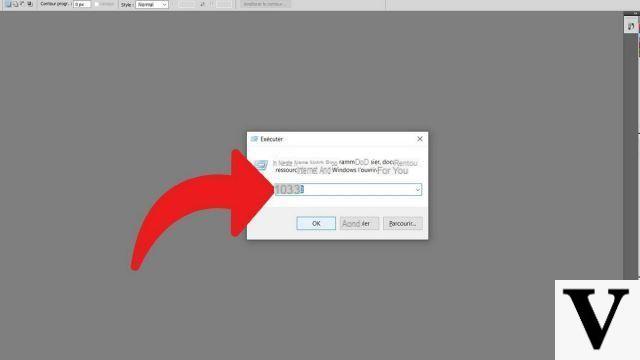
- Una ventana "Información del sistema"se abre y le muestra la configuración detallada de su computadora. En nuestro ejemplo, notamos que el procesador tiene una frecuencia de 2,30 GHz, más que suficiente para admitir Windows 10.
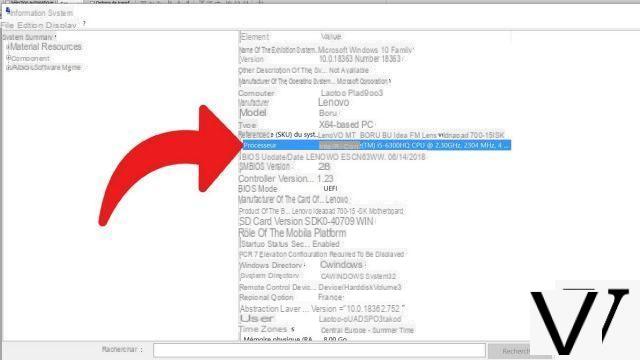
- Ir más allá de los datos proporcionados en el apartado "Resumen del sistema"puede navegar por las categorías y subcategorías. Aquí entramos en"Componentes", después "Mostrar"para encontrar información sobre nuestra tarjeta gráfica.
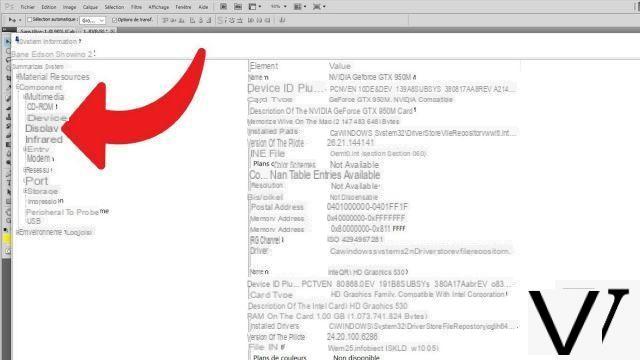
En términos generales, si su computadora ya ejecuta Windows 7, Windows 8 o Windows 8.1, es muy probable que también sea compatible con Windows 10.
Encuentre nuestros tutoriales que lo ayudarán a configurar y proteger Windows 10:
- ¿Cómo actualizar sus controladores en Windows 10?
- ¿Cómo sé si Windows 10 es de 32 o 64 bits?
- ¿Cómo acelerar Windows 10?
- ¿Cómo particionar su disco duro en Windows 10?
- ¿Cómo instalar Windows 10?
- ¿Cómo descargar Windows 10?
- ¿Cómo activar Windows 10?
- ¿Cómo acceder al Administrador de dispositivos en Windows 10?
- ¿Cómo cambiar la sensibilidad del mouse en Windows 10?
- ¿Cómo activar WiFi en Windows 10?
- ¿Cómo activar Bluetooth en Windows 10?
- ¿Cómo desfragmentar su disco duro en Windows 10?
- ¿Cómo limpiar su disco duro en Windows 10?
- ¿Cómo restaurar Windows 10?
- ¿Cómo crear un punto de restauración en Windows 10?
- ¿Cómo iniciar Windows 10 en modo seguro?
- ¿Cómo instalar Windows 10 desde una llave USB?
- ¿Cómo actualizar Windows 10?
- ¿Cómo bloquear las actualizaciones de Windows 10?
- ¿Cómo hacer que Windows 10 sea más rápido?
- ¿Cómo acelerar el inicio de Windows 10?
- ¿Cómo apagar Cortana en Windows 10?

























